Tartalomjegyzék
Postaláda
A bal oldali Kategóriák sávban a fő kategóriák melletti  gombra kattintva lenyílik a kategórián belüli alkategóriák listája. Az ablak alján lévő
gombra kattintva lenyílik a kategórián belüli alkategóriák listája. Az ablak alján lévő  gombbal frissíthető az ablak.
gombbal frissíthető az ablak.
Ha a főkategórián belül kijelöljük az egyik alkategóriát, a jobb oldalon listázza az elemeit.
Minden lista fejlécében állíthatóak az oszlopok: az oszlopok neve mellett található  nyílra kattintva ki kell választani az Oszlopok lehetőséget és bepipálni azokat a paramétereket, amiket látni szeretnénk.
\\Minden szűrő állítható, tehát számos különböző szempont szerint rendezhetjük a listákat. Az oszlop neve alatti sávban két lehetőség van: vagy beírhatjuk a keresett adatot (tanár neve, tanfolyam neve..stb.) vagy egy lenyíló sor látható, ekkor pedig válazthatunk a listából.
nyílra kattintva ki kell választani az Oszlopok lehetőséget és bepipálni azokat a paramétereket, amiket látni szeretnénk.
\\Minden szűrő állítható, tehát számos különböző szempont szerint rendezhetjük a listákat. Az oszlop neve alatti sávban két lehetőség van: vagy beírhatjuk a keresett adatot (tanár neve, tanfolyam neve..stb.) vagy egy lenyíló sor látható, ekkor pedig válazthatunk a listából.
Üzenetek
Jelentkezések
Itt látható a webcímről beérkező jelentkezések listája. Az alapbeállításokkal a következő paraméterek láthatók:

A Befejezett oszlop bepipálása után eltűnik a jelentkezés a listából.
A Hallgató oszlop a frissen beérkezett jelentkezések esetén üres, a sorba duplakattintással lenyílik az e-mail cím alapján rendezett, korábban regisztrált hallgatók listája, amennyiben van egyezés és ekkor hozzá kell adni a jelentkezéshez.
Még több információ a Jelentkezési folyamatnál található.
Visszajelzések
Itt láthatóak a hallgatók számára e-mailben kiküldött nyelvtanfolyam értékeléséhez kapcsolódó kérdőívek eredményei személyenként.
Az alapbeállítások a következők:

A Rendszerbeli értékeknél lehet külön-külön oszlopokra szűrni, tehát megtekinthetőek egy konkrét tanárhoz vagy egy konkrét tanfolyamhoz kapcsolódó értékelések.
Az utolsó Kész oszlop bepipálására akkor kerül sor, ha a visszajelzés adminisztrálva lett (pl. FIR-ben) és már nem akarjuk látni az új listában. Ha az oszlop tetején lévő Kész feliratú rubrikát bepipáljuk, akkor láthatjuk a már adminisztrált visszajelzéseket, ha kivesszük a pipát, akkor a még nem adminisztráltakat, ha a besatírozott lehetőséget választjuk, akkor mindkét lista elemei láthatóak lesznek.
Bővebben a Visszajelzésekről.
Emailek
Itt tekinthetőek meg a rendszerből egy-egy tanfolyam hallgatói számára kiküldött e-mail üzenetek. Egy sort kiválasztva az ablak alsó felében megjelenik a kiküldött üzenet tartalma is.
Tanfolyamesemények
Helyettesítéskérések
Itt listázza a rendszer a Tanárok által leadott helyettesítéskéréseket a következő paraméterek alapján:

Amennyiben megoldást találtunk a helyettesítésre és már nem kell vele foglalkoznunk, az utolsó Állapot oszlopban átállíthatjuk Kész státuszra, ekkor eltűnik a listából. (Alapbeállításban csak a függőben lévő állapotú kéréseket listázza.)
Ügyfelek óralemondásai
Itt listázza a rendszer az Ügyfelek által jelzett óralemondásokat: dátum, kezdési és befejezési időpont, tanfolyam, tanár neve szerint, és a lemondás indoklása is látható.

Amennyiben adminisztráltuk a lemondást és már nem kell vele foglalkoznunk, az utolsó Állapot oszlopban átállíthatjuk Kész státuszra, ekkor eltűnik a listából. (Alapbeállításban csak a függőben lévő állapotú kéréseket listázza.)
Tanfolyamok állapotváltozása
Ebben a menüpontban a tanfolyamok kapcsán felmerülő legfontosabb teendők listája látható. Ezek a listák segítenek abban, hogy minden kulcsfontosságú teendő időben el legyen végezve.
Minden listából át tudunk lépni a Tanfolyamra és szerkeszteni azt a 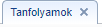 fülön, ha a CTRL billentyűt lenyomva tartva kattintunk az adott sorra.
fülön, ha a CTRL billentyűt lenyomva tartva kattintunk az adott sorra.
Indítandó
Azoknak a tanfolyamoknak a listája, amelyek Vázlat vagy Tervezett állapotban vannak és hamarosan indulnak, tehát Futó állapotba kell kerülniük. A sor elején látható a Kezdési dátum, ez alapján rendeződik a lista, így mindig látjuk, hogy melyik napon van adminisztratív teendőnk az adott tanfolyammal. Miután megváltoztattuk a Tanfolyam állapotát egy frissítés után eltűnik a listából.
FIR jelentés kell
Azoknak a tanfolyamoknak a listája, amelyeket a FIR-be le kell jelenteni, tehát Engedélyezettek. (Ezt a Tanfolyam paramétereinél az Engedélyezett rubrika bepipálásával jelezhetjük.) A sor elején látható a Kezdési dátum, ez alapján rendeződik a lista, így mindig látjuk, hogy melyik napon van adminisztratív teendőnk az adott tanfolyammal. Amennyiben elvégeztük a feladatot, a sor végén lévő FIR jelentés rubrikát bepipáljuk, akkor eltűnik a listából. Természetesen itt is szűrhetünk a már lejelentett (tehát már bepipált) tanfolyamokra is.
Hamarosan vége
Azoknak a tanfolyamoknak a listája, amelyek Futó állapotban vannak és hamarosan véget érnek, tehát Vége állapotba kell kerülniük. A sor elején látható a Befejezési dátum, ez alapján rendeződik a lista, így mindig látjuk, hogy melyik napon van adminisztratív teendőnk az adott tanfolyammal.
Az Állapot szűrő változtatásával itt is van lehetőség a különböző állapotú tanfolyamok listázására.
Befejezendő
Azoknak a tanfolyamoknak a listája, amelyek még Futó állapotban vannak, de az Órarend szerint már véget értek, tehát Vége állapotba kellett volna kerülniük. A sor elején látható a Befejezési dátum, ez alapján rendeződik a lista, így mindig látjuk, hogy melyik napon volt vége a tanfolyamnak. Ezután a tanfolyam neve és a tanár neve látható, majd a hiányzó órák (tehát a tanár által még nem adminisztrált órák) listája, illetve a hiányzó jelenléti ívek dátum szerint rendezve.
OSAP jelentés kell
Azoknak a tanfolyamoknak a listája, amelyekről OSAP jelentést kell leadni. A sor elején látható a Befejezési dátum, ez alapján rendeződik a lista, így mindig látjuk, hogy melyik napon van adminisztratív teendőnk az adott tanfolyammal. Egy sort kijelölve a lista alján lévő OSAP jelentés ikonra kattintva lehívhatjuk az adott tanfolyamhoz tartozó jelentést, XML-kiterjesztésben. Amennyiben elvégeztük a feladatot, a sor végén lévő OSAP jelentés rubrikát bepipáljuk, akkor eltűnik a listából. Természetesen itt is szűrhetünk a már lejelentett (tehát már bepipált) tanfolyamokra is.
Lezárandó
Azoknak a tanfolyamoknak a listája, amelyek Vége állapotban vannak, tehát az Órarend szerint már véget értek, de még nem lettek lezárva. A sor elején látható a Befejezési dátum, ez alapján rendeződik a lista, így mindig látjuk, hogy melyik napon volt vége a tanfolyamnak. Ezután a tanfolyam neve látható, majd sorrendben: Engedélyezett, Fir jelentés, OSAP jelentés. Ha utóbbi kettő leadásra került pipa, ha még hiányzik üres négyzet jelzi. Az utolsó oszlop mutatja a tanfolyam állapotát.
Pénzügy
Ez a menüpont a pénzügyi teendők nyilvántartásában segít. Az alkategóriák melletti számok jelzik, hogy mennyi függőben lévő tétel van, tehát ezek a listák mutatják, hogy milyen cégnek, melyik tanárnak szükséges még számlát kiállítani, illetve kik azok a hallgatók, akik számára még nem lett számla kiállítva.
Ahogy minden listánál, itt is a fejlécben lévő oszlopok szűrőinek állításával lehet rendezni különböző szempontok szerint a listát.
Lakossági számlázandók
Alapbeállításnál a következő paraméterek láthatóak:

Az utolsó állapot oszlop itt a tanfolyam aktuális állapotát jelzi.
A hallgató neve mögötti  gombra kattintva lenyílik a korábban kiállított számlák listája. Fontos, hogy a rendszer a kiállított számlákat listázza és nem a valóban befizetésre került összegeket. Ez a lista tehát azt mutatja nekünk, hogy milyen díjakról nem került egyáltalán kiállításra számla.
gombra kattintva lenyílik a korábban kiállított számlák listája. Fontos, hogy a rendszer a kiállított számlákat listázza és nem a valóban befizetésre került összegeket. Ez a lista tehát azt mutatja nekünk, hogy milyen díjakról nem került egyáltalán kiállításra számla.
Mikor kiállítjuk a számlát, egy frissítés után eltűnik az elem a listából.
Céges számlázandók
Alapbeállításnál a következő paraméterek láthatóak:

A díj az utolsó lezárt hónapig számolva jelenik meg.
Az utolsó állapot oszlop itt a tanfolyam aktuális állapotát jelzi.
Az ügyfél neve mögötti  gombra kattintva lenyílik a korábban kiállított számlák listája. Fontos, hogy a rendszer a kiállított számlákat listázza és nem a valóban befizetésre került összegeket. Ez a lista tehát azt mutatja nekünk, hogy milyen díjakról nem került egyáltalán kiállításra számla.
gombra kattintva lenyílik a korábban kiállított számlák listája. Fontos, hogy a rendszer a kiállított számlákat listázza és nem a valóban befizetésre került összegeket. Ez a lista tehát azt mutatja nekünk, hogy milyen díjakról nem került egyáltalán kiállításra számla.
Az eltérés oszlopban látható összeg, amennyiben plusz előjelű még nem került számlázásra a vég felé. A - előjelű összegeket kiszámlázták, tehát a rendszerben szerepel a számla, de a tanfolyam díján túlmutat, tehát valószínűleg túlszámlázás történt. Ennek oka lehet például az, hogy a tanár több órát adminisztrált a rendszerben, mint amennyiről a szerződés szólt, és az adminisztrátor nem vette ezt észre, tovább számlázta a cég felé a plusz órákat is.
Mikor kiállítjuk a hiányzó számlát, egy frissítés után eltűnik az elem a listából, illetve ha sztornózzuk a pluszban kifizetett számlákat és újat állítunk ki helyettük, akkor is.
Tanári számlázandók
Alapbeállításnál a következő paraméterek láthatóak:

A díj az utolsó lezárt hónapig számolva jelenik meg.
Az utolsó állapot oszlop itt a tanfolyam aktuális állapotát jelzi.
A tanár neve mögötti  gombra kattintva lenyílik a korábban befogadásra került számlák listája. Fontos, hogy a rendszer a befogadott számlákat listázza és nem a valóban kifizetésre került összegeket. Ez a lista tehát azt mutatja nekünk, hogy milyen tanári díjakról nem került egyáltalán kiállításra számla.
gombra kattintva lenyílik a korábban befogadásra került számlák listája. Fontos, hogy a rendszer a befogadott számlákat listázza és nem a valóban kifizetésre került összegeket. Ez a lista tehát azt mutatja nekünk, hogy milyen tanári díjakról nem került egyáltalán kiállításra számla.
Az eltérés oszlopban látható összeg, amennyiben plusz előjelű még nem került számlázásra a tanár által. A - előjelű összegeket a tanár kiszámlázta, a rendszerben szerepel a számla, de a tanfolyam díján túlmutat, tehát valószínűleg túlszámlázás történt. Ennek oka lehet például az, hogy a tanár több órát adminisztrált a rendszerben, mint amennyiről a szerződés szólt.
Mikor befogadásra kerül egy tanári számla, amelynek összege szerepel a listán, egy frissítés után eltűnik az elem, illetve ha sztornózzuk a pluszban kifizetett számlákat és újat állítunk ki helyettük, akkor is.
Függő NAV küldések
Függő tanári számlák
Egyéb
Hallgatói részvétel
Ebben az ablakban a következő paraméterekre állíthatunk be szűrőt:
| Adatok | Leírás |
|---|---|
| Kezdés | A tanfolyam kezdésének dátuma. |
| Tanfolyam | A tanfolyam neve. |
| Állapot | A tanfolyam akutális állapota. |
| Hallgató | A hallgató neve. |
| Csatlakozott | A hallgató csatlakozásának dátuma, amennyiben a tanfolyam kezdete után csatlakozott. |
| Első óra | Az első óra, amin valóban részt vett a hallgató. |
| Utolsó óra | Az utolsó óra, amint valóban részt vett a hallgató. |
| Kilépett | A hallgató kilépésének dátuma, amennyiben a tanfolyam vége előtt kilép a csoportból. |
| Részvétel | A tanfolyam óráin való részvétel százalékban megadott értéke, külön listázhatjuk azokat, akik a Beállításoknál megadott értéken belül esnek. |